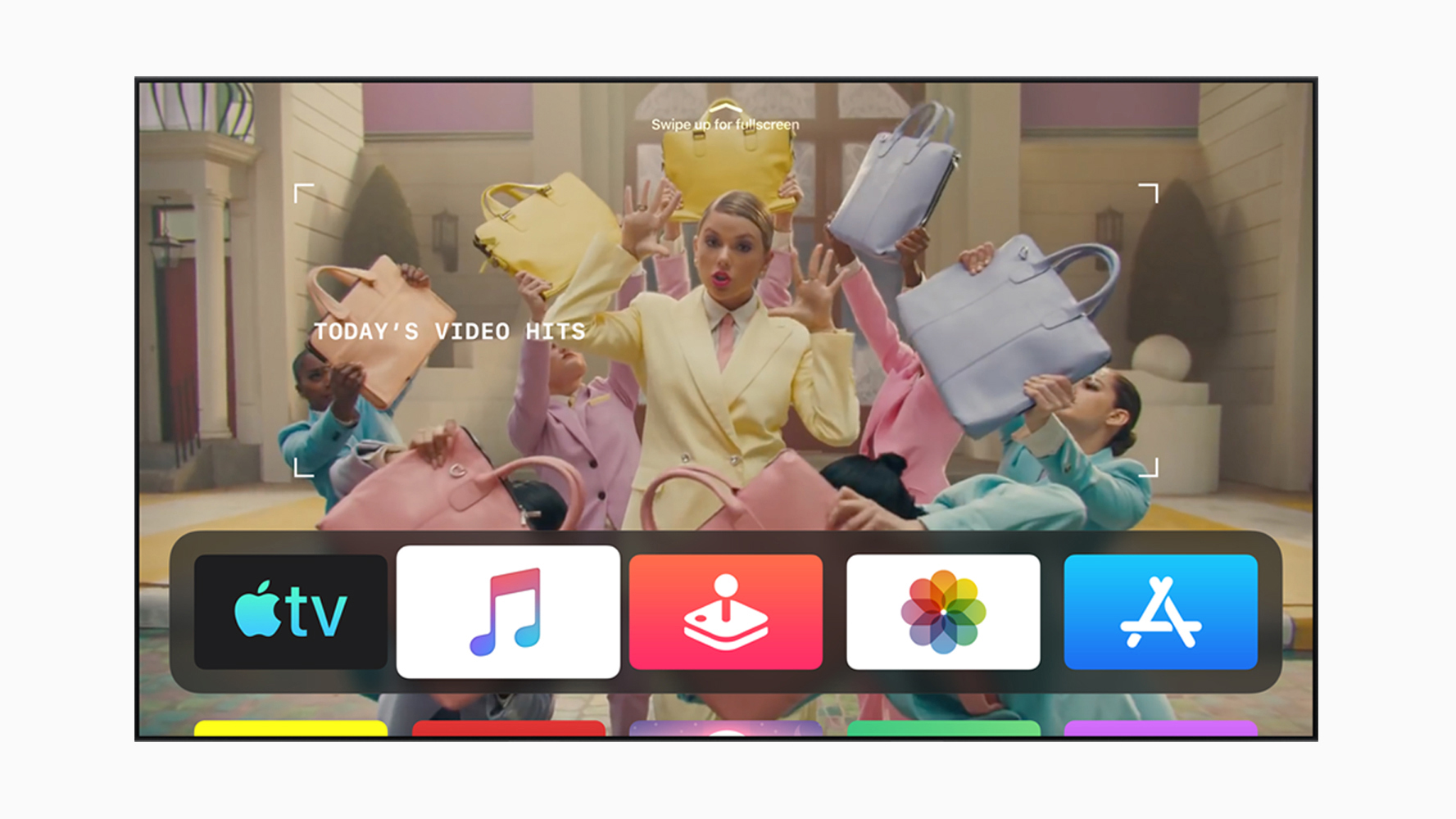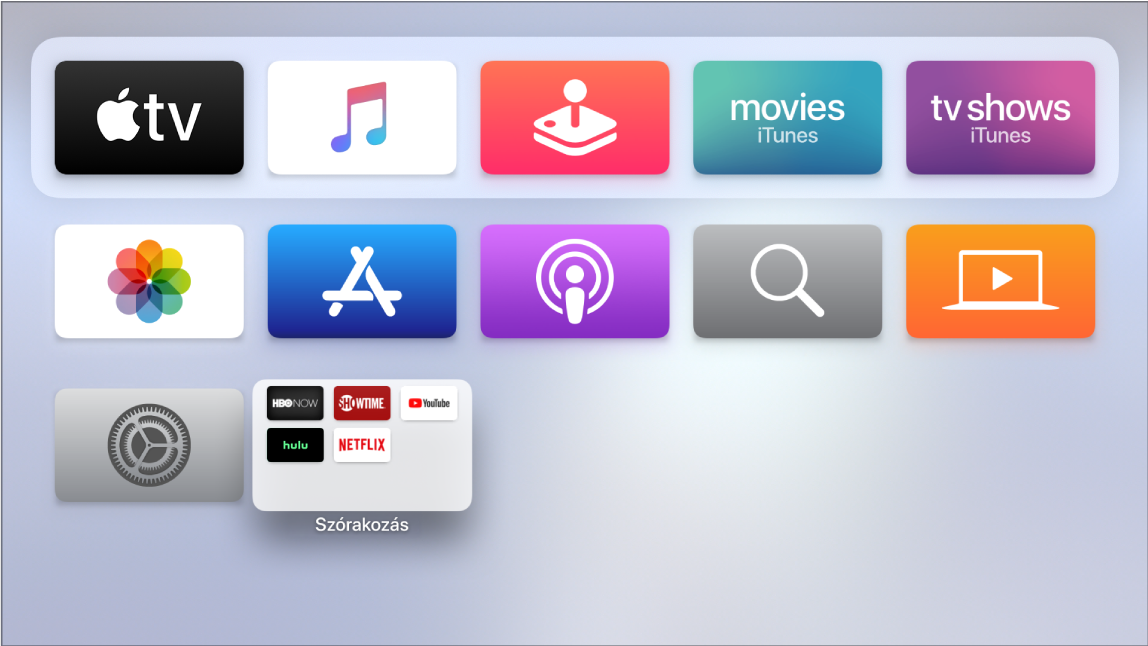Reorganizează-ți aplicațiile
Pentru a muta o aplicație, ar trebui să utilizezi suprafața Touch a telecomenzii Apple TV / Siri. Selectează aplicația pe care dorești să o muți și menține suprafața tactilă apăsată până când pictograma începe să tremure pe ecran. Glisează pe Home Screen și plasează aplicația în locul dorit. Atinge suprafața Touch încă o dată pentru a salva.

Creează noi foldere
Este la fel cum ai face-o pe iPhone sau iPad. Poți crea diferite foldere pentru a-ți organiza aplicațiile.
- Folosind suprafața Touch de pe telecomanda Siri, selectează aplicația, apoi apasă și menține apăsat până când aplicația începe să tremure
- Glisează aplicația peste o altă aplicație până când apare un folder, apoi elibereaz-o
- Apasă din nou suprafața Touch pentru a salva comanda
- Pentru a schimba numele noului folder, glisează în sus și apoi utilizează tastatura sau dictarea de pe ecran pentru a denumi folderul
- Apasă o dată butonul Menu pentru a închide tastatura de pe ecran, apoi apasă din nou butonul Menu pentru a reveni la Home Screen
Mută o aplicație într-un folder
- Selectează o aplicație folosind suprafața tactilă de la telecomanda Siri, iar apoi apasă și menține apăsat până când aplicația începe să tremure
- Glisează pentru a muta aplicația peste un folder, apoi elibereaz-o
- Apasă din nou suprafața Touch pentru a salva comanda
- Apasă butonul Menu pentru a reveni la Home Screen
Șterge o aplicație
Pentru a șterge o aplicație trebuie să urmezi acești pași:
- Folosește suprafața tactilă de la telecomanda Siri pentru a selecta aplicația pe care dorești să o ștergi, iar apoi apasă și menține apăsat până când aplicația începe să tremure
- Apasă butonul Play/Pause pentru mai multe opțiuni, apoi alege Delete
- Prin ștergerea unei aplicații vei pierde și datele acesteia. Poți descărca din nou orice aplicație pe care ai cumpărat-o în App Store gratuit, dar este posibil ca datele să nu fie restaurate
Ștergerea unei aplicații va elimina tot conținutul și istoricul acesteia.